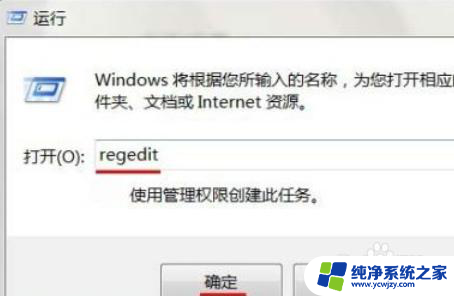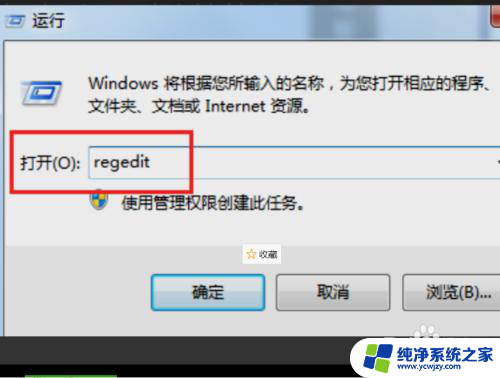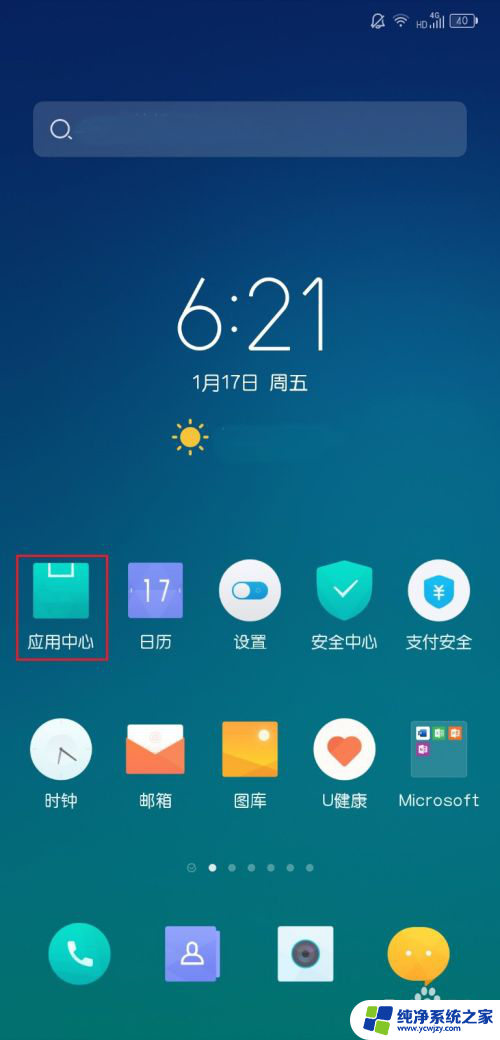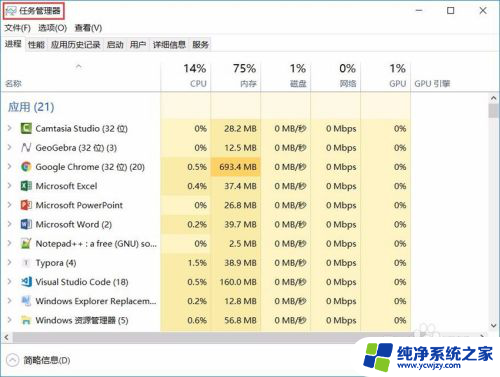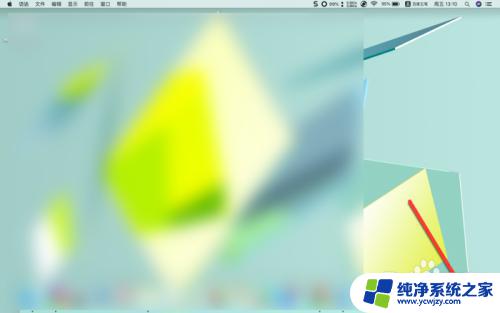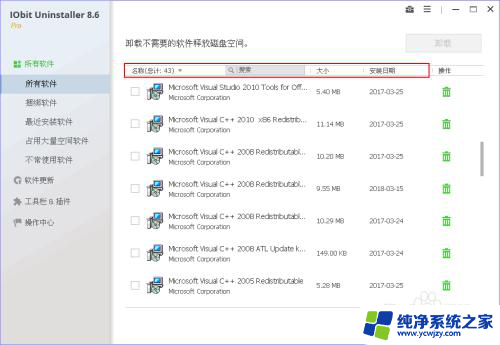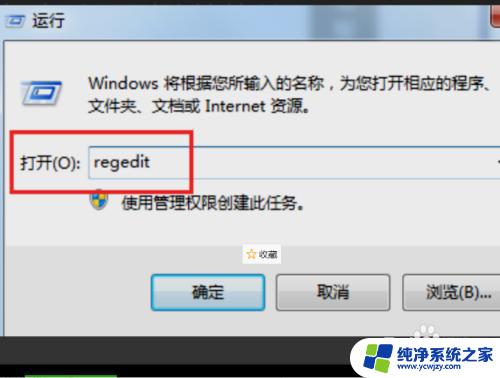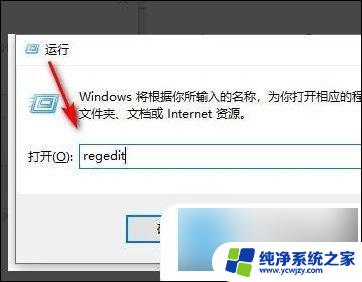软件卸载不了显示找不到文件 卸载软件时出现找不到文件怎么办
更新时间:2024-03-06 12:52:33作者:xiaoliu
在日常使用电脑的过程中,有时会遇到软件无法正常卸载的情况,提示找不到文件,这种问题通常会让人感到困扰,不知道该如何解决。在卸载软件时出现找不到文件的提示,可能是因为软件的相关文件已经被删除或移动,或者是在卸载过程中出现了错误。针对这种情况,我们可以采取一些方法来解决,比如使用专门的卸载软件工具,或者手动删除软件残留文件等。希望以上方法能够帮助大家解决软件无法卸载的问题,让电脑运行更加顺畅。
操作方法:
1.按下“Win+R”打开运行输入“regedit”回车打开注册表编辑器。
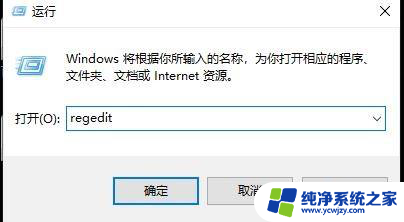
2.在打开的注册表编辑器中找到“HKEY_CURRENT_USER”,并点“HKEY_CURRENT_USER”打开下拉。
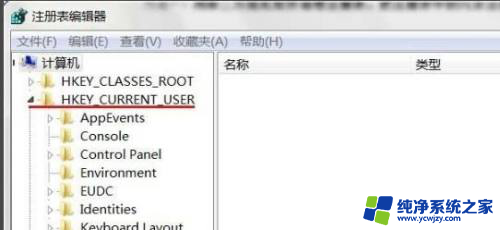
3.在HKEY_CURRENT_USER展开项中找到“software”,并点击software前面的小三角。
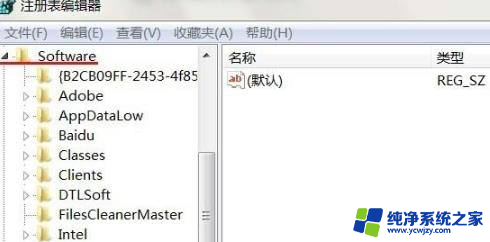
4.可在其中逐个查看把卸载了的软件注册信息删除即可。
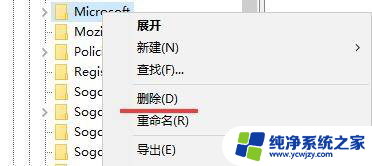
5.也可在注册表编辑器中点击“编辑—>查找”,找到删除即可。
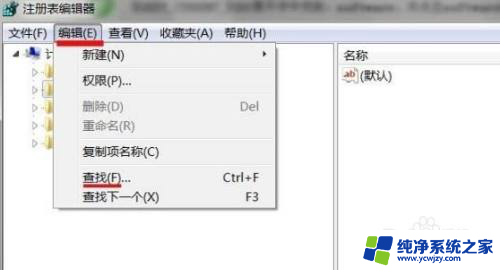
以上是关于无法卸载软件并显示找不到文件的全部内容,如果您遇到此问题,请按照以上方法解决,希望这能对大家有所帮助。